3 enkle måter å gjenopprette slettede samtalelogg / logger på iPhone
Samtalehistorikk / logger gir oss informasjon omvåre daglige innkommende, utgående og tapte samtaler. Noen av oss liker å opprettholde personvernet vårt og slette våre daglige anropslogger, slik at du kan forhindre noen i å sjekke samtalehistorikken din. Men hva skjer når du ved et uhell sletter samtaleloggene og ønsker å ringe noen som tidligere har ringt deg fra et ukjent nummer? Ikke bekymre deg, i denne artikkelen vil vi vise deg hvordan du gjenoppretter slettet historie på iPhone XS / XS Max / XR / X / 8/8 Plus / 7/7 Plus / 6S / 6 / SE / 5s / 5 in 3 enkle måter.
- Måte 1: Hvordan gjenopprette slettede samtalelogg på iPhone direkte uten sikkerhetskopi
- Måte 2: Slik ser du slettede anropshistorikk på iPhone via iTunes Backup
- Måte 3: Slik gjenoppretter du slettet samtalelogg på iPhone via iCloud-sikkerhetskopi
- Ekstra tips: Hvordan kan mange anropshistorier ha iPhone?
Måte 1: Hvordan gjenopprette slettede samtalelogg på iPhone direkte uten sikkerhetskopi
Hvis du vil vite hvordan du kan hente slettet samtalelogg på iPhone uten noen form for sikkerhetskopi. Du kan blindt sette din lit til Tenorshare UltData. Denne fantastiske gjenopprettingsprogramvaren for samtalehistorikk kan gjenopprette samtaleloggen fra iOS-enheten din uten sikkerhetskopi. Slik gjør du det:
1.Koble iPhone til datamaskinen din med en USB-kabel av god kvalitet og kjør UltData på PC-en. Programvaren oppdager enheten din automatisk, og du må trykke på "Tillit" -knappen fra din iPhone hvis det vises noen varsel om å sette enheten din i listen over pålitelige enheter.
2.Etter at UltData oppdager enheten din, vil du få et grensesnitt som nedenfor der forskjellige typer filtyper vil være oppført foran deg. Du kan enten velge "Samtalehistorikk", eller du kan velge dem alle og klikke på "Start skanning" -knappen for å fortsette.

3.Etter noen minutter når skanningen er ferdig, kan du bare velge "Samtalehistorikk" og forhåndsvise anropsloggene. Velg nå loggene du vil gjenopprette, og klikk på "Gjenopprett" -knappen for å hente slettede anropshistorikk fra iPhone til PCen. Du kan hente anropsloggene i form av en .txt-, .xls- eller .xml-fil.

Måte 2: Slik ser du slettede anropshistorikk på iPhone via iTunes Backup
Det er bra å oppbevare dataene dineiTunes skylagring. Med UltData kan du enkelt gjenopprette slettede anropshistorikk fra iTunes-sikkerhetskopi uten å gjenopprette enheten. Slik henter du slettede anropslogg fra iPhone via iTunes-sikkerhetskopi ved hjelp av UltData.
1.Kjør UltData og gå til alternativet "Gjenopprett fra iTunes-sikkerhetskopifiler". Her finner du alle de tidligere sikkerhetskopiene du har laget. Nå må du velge den siste sikkerhetskopien som inneholder den slettede samtalehistorikken din og klikke på "Start Scan" -knappen.

2.Velg nå "Samtalehistorikk" og forhåndsvis samtaleloggene du vil gjenopprette fra sikkerhetskopifilen. Velg loggene du ønsker, og klikk deretter på "Gjenopprett" -knappen. Etter noen minutter blir alle samtaleloggloggene gjenopprettet på PC-en.
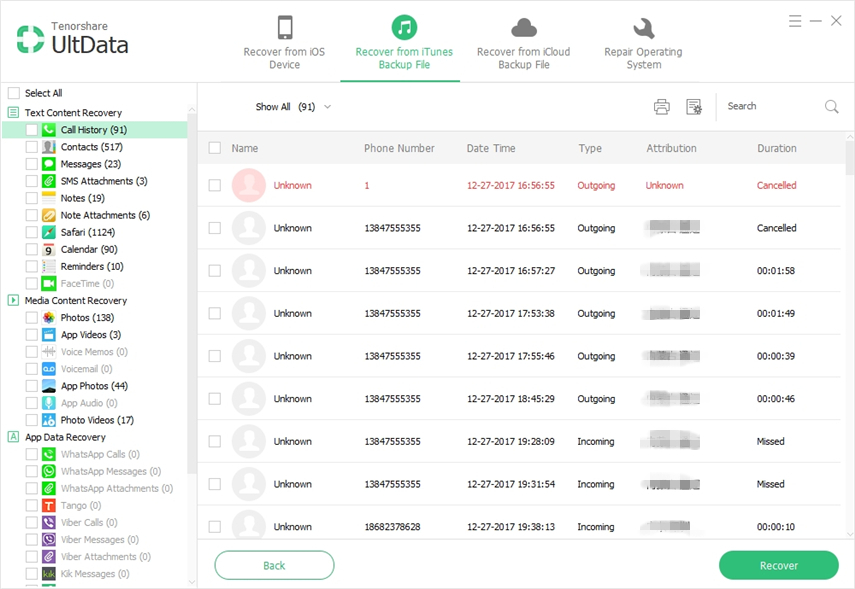
Måte 3: Slik gjenoppretter du slettet samtalelogg på iPhone via iCloud-sikkerhetskopi
Ved hjelp av UltData kan du også enkelt gjenopprette iPhone-anropshistorikk fra iCloud-sikkerhetskopien uten å tilbakestille iPhone. Slik gjør du det:
1.Kjør UltData og velg alternativet "Gjenopprett fra iCloud sikkerhetskopifil" og logg deg på iCloud-kontoen din med riktig informasjon. Etter det vises iCloud-sikkerhetskopiene på grensesnittet. Velg den du trenger, og klikk på "Neste" -knappen for å gå videre.

2.Velg filtyper for nedlasting og skanning i neste vindu. For å spare tid kan du bare velge å laste ned de filtypene du trenger. Klikk deretter på "Neste" -knappen for å begynne å laste ned dataene fra icloud.

3.Etter at nedlastings- og skanneprosessen er fullført, vil du se alle filene som er i den sikkerhetskopifilen. Herfra må du velge "Samtalehistorikk" og forhåndsvise anropsloggene du vil gjenopprette. Velg nå anropsloggene du ønsker, og klikk deretter på "Gjenopprett" -knappen for å hente loggene på PC-en.

Ekstra tips: Hvordan kan mange anropshistorier ha iPhone?
Generelt sett kan iPhone bare beholde 100 anroplogger på alternativet for samtalehistorikk som inkluderer alle innkommende, utgående og ubesvarte anrop. Så hvis du er en travel person og du må snakke med mange mennesker hver dag via iPhonen din, er den beste måten å holde viktige anropslogger ved å ta sikkerhetskopi. Dette er den klokeste avgjørelsen enhver iPhone-bruker kan ta for eget beste.
Det er ikke så vanskelig å hente slettede telefonsvarernår du har UltData på PC-en. Denne fantastiske programvaren kan enkelt gjenopprette mer enn 20 filtyper på veldig kort tid. Så hvis du ikke vet hvordan du gjenoppretter slettede telefonsvarer på iPhone, må du følge denne artikkelen.





![[Løst] Hvordan gjenopprette tapt iPhone 8-samtalehistorikk](/images/iphone-data/solved-how-to-recover-lost-iphone-8-call-history.jpg)



